
XnView je brezplačen program (za nekomercialno uporabo) za ogled in organizacijo shranjevanja slik. V XnView lahko urejate slike, ustvarjate diaprojekcije, spletne strani, sličice, galerije video slik itd..
V nekaterih pogledih je XnView za ogled grafičnih datotek boljši od večine podobnih gledalcev. Freeware XnView - močan pretvornik datotek (podpira ogromno število formatov), ki lahko deluje z večpredstavnostnimi datotekami.
Vsebina:- XnView Vmesnik
- Nastavitve XnView
- Oglejte si fotografije v XnView
- Ustvarjanje diaprojekcij v XnView
- Predvajajte video in avdio v XnView
- Zaključki članka
Program XnView podpira video formate (potrebno je, da so v operacijski sistem nameščeni ustrezni kodeki) in formate številnih video kamer. Video in zvočne datoteke se predvajajo z vgrajenim večpredstavnostnim predvajalnikom.
Ključne značilnosti XnView:
- Oglejte si več kot 500 formatov datotek.
- Način predogleda (sličice slike).
- Urejanje slik.
- Paketna pretvorba datotek.
- Ogled ne grafičnih datotek (video, avdio, arhivi, dokumenti in druge vrste datotek).
- Pretvorite slike v več kot 70 formatih.
- Zajem zaslona (posnetki zaslona).
- Ustvarjanje strani s slikami HTML.
- Sodelujte s tiskalnikom in optičnim bralnikom.
V programu XnView lahko izvajate osnovne postopke urejanja (spreminjanje velikosti, obrezovanje, tiskanje, nanašanje filtrov, primerjanje fotografij, spreminjanje barvnih možnosti, lepljenje besedila, ustvarjanje panoram itd.) Fotografij, odpiranje video in zvočnih datotek, pretvarjanje slik v druge formati, paketne procesne datoteke, naredite posnetek zaslona.
Program XnView deluje v naslednjih operacijskih sistemih: Windows, Mac OS X, Linux, aplikacija ima podporo za ruski jezik.
S uradnega spletnega mesta razvijalca (Pierre-Emmanuel Gughele) lahko prenesete naslednje različice programa: XnView Minimal, XnView Standard, XnView Extended, ki se razlikujejo po konfiguraciji (funkcionalnosti). Vse različice XnView so predstavljene v dveh različicah: v obliki namestitvenega programa za običajno namestitev v računalnik in arhiva za prenosno različico programa, ki ne zahteva namestitve v računalnik.
Spletno mesto ima različico XnView MP (XnView Multi Platform), ki bo v enem izdelku nadalje združila vse različice aplikacije za različne operacijske sisteme..
Verjetno je smiselno prenesti XnView Extended, kot najbolj funkcionalno različico, ki vključuje vse vtičnike in dodatke. Na svoj računalnik sem prenesla prenosno različico XnView Portable. Po razpakiranju arhiva XnView Full lahko program zaženete iz mape tako, da aplikacijo namestite na priročno mesto v računalniku ali na odstranljivo napravo (bliskovni pogon).
XnView prenosOb prvem zagonu v čarovniku za konfiguriranje program XnView predlaga izbiro lokacije uporabniških nastavitev in vključitev ukazov v kontekstni meni Windows. Nekatere ponudbe lahko zavrnete, dodate ukaze v sistem in pridružite datoteke iz nastavitev programa.
XnView Vmesnik
Po zagonu boste videli glavno okno programa XnView. Videz glavnega okna XnView lahko spremenite v meniju "Pogled" tako, da v kontekstnem meniju nastavitev izberete "Pogled" in "Lokacija"..
Brskalnik za ogled fotografij in drugih datotek ima tri področja: območje drevesa map, območje vsebine izbrane mape in območje predogleda (predogleda). Ta območja je mogoče skriti z majhnimi modrimi gumbi..
Drevo mape je videti kot Windows Explorer. Drevo map je prikazano na zavihku "Mape". V bližini so zavihki Priljubljene in Kategorije..
Datoteke se dodajo na zavihek Priljubljene s pomočjo ustreznega gumba na orodni vrstici.
Na zavihku »Kategorije« lahko vse fotografije organizirate tako, da slike razvrstite po temah. V programu so privzeto ustvarjene številne kategorije. Ustvarite lahko nove kategorije. Če želite to narediti, označite kategorijo in izberite "Nova kategorija", poimenujte novo kategorijo. Nato izberite sliko v oknu XnView, v meniju "Pogled" izberite postavko kontekstnega menija "Dodeli kategorije ..." in nato izberite želeno kategorijo, uporabite nastavitve.
V menijski vrstici so gumbi: Odpri, celozaslonski, Vrti v nasprotni smeri urinega kazalca, Vrti v smeri urinega kazalca, Pretvorba jpeg brez izgube, Lastnosti, Dejanja datotek, Najdi, Tiskanje, optično branje, preoblikovanje, zajem, diaprojekcija, ustvarjanje spletne strani, ustvarjanje sličic, možnosti,.
Pod menijsko vrstico je orodna vrstica z zavihki, funkcijskimi gumbi in iskalnim poljem.
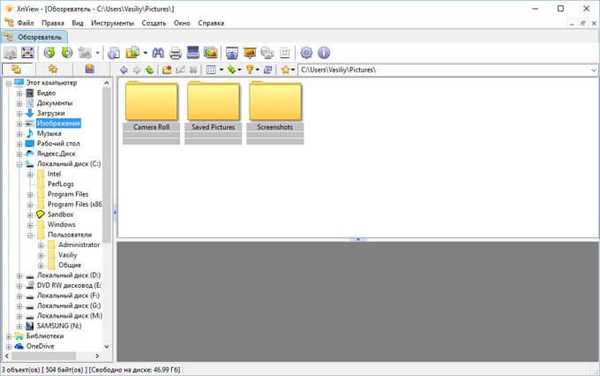
Nastavitve XnView
Nastavitve programa XnView lahko vnesete v meniju "Orodja" in v kontekstnem meniju izberete "Možnosti ...". Tu lahko izbirate za prikaz vrst datotek, dejanj z datotekami, konfigurirate tipke tipkovnice in gumbe miške, izberete nastavitve branja in pisanja, konfigurirate gumbe vmesnika in orodne vrstice, konfigurirate brskalnik, sličice, predogled, ogled, celozaslonski način, vključite program v sistem, pridružite XnView datoteke.
Če želite povezati datoteke z XnView, boste morali zagnati program kot skrbnik (samo za to operacijo).
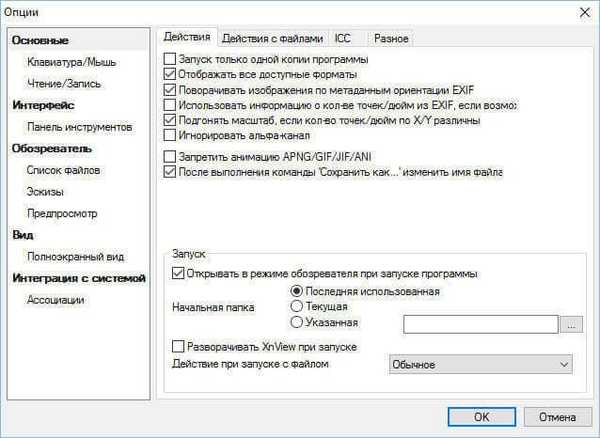
XnView podpira delovanje ukazne vrstice.
Filtre Adobe Photoshop lahko povežete s XnView. V oknu "Možnosti" kliknite "Integracija sistema", odprite zavihek "Adobe Vtičniki". Kliknite gumb "Dodaj ...", v oknu Explorerja izberite mapo s filtri Photoshop (seveda, če je ta program nameščen v računalniku). Po tem bodo filtri Adobe Photoshop delovali v XnView.
Morda vas zanima tudi:- Najboljši brezplačni pregledovalniki slik - 5 programov
- Enostavno spreminjanje slik - paketna obdelava slik
- PicPick - zajemanje in urejanje slik
Oglejte si fotografije v XnView
Če si želite ogledati fotografije, odprite mapo s slikami v drevesu map. Datoteke lahko dodate v program XnView iz odložišča ali pa jih povlečete in spustite v programsko okno.
Označite predogledno sliko. Na območju za predogled je na kartici Predogled prikazana fotografija v zmanjšani velikosti. Zavihki "Lastnosti", "Histogram", "EXIF", "XMP", "Kategorije" vsebujejo podatke o tej sliki.
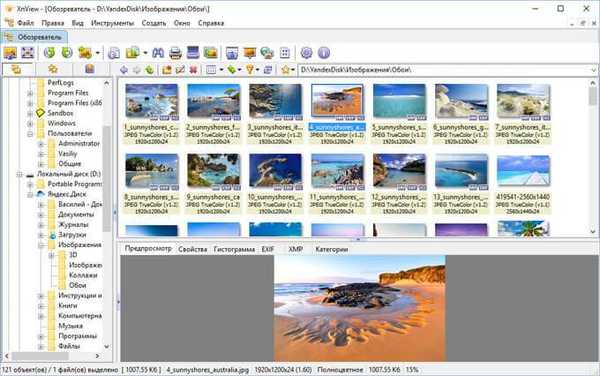
Za povečavo slike dvokliknite na fotografijo. Zdaj lahko uredite sliko: spremenite velikost, prilagodite barve, odstranite rdeče oči, pretvorite v drugo obliko itd..

S pomočjo gumba "Celozaslonski pogled" lahko sliko razširite na celoten zaslon monitorja. Če želite zapustiti celozaslonski pogled, pritisnite tipko Esc.
Vsako sliko v oknu programa lahko izberete za uporabo kot ozadje za namizje.
Ustvarjanje diaprojekcij v XnView
Če želite ustvariti diaprojekcijo, na orodni vrstici kliknite gumb "Diaprojekcija". V oknu "Diaprojekcija" kliknite gumb "Dodaj ..." in nato v oknu Raziskovalec izberite slike, ki jih želite dodati v diaprojekcijo. V diapozitiv lahko dodate video datoteke.
Z gumbom "Dodaj mapo ..." dodajte mapo z vsemi slikami v tej mapi. S pomočjo gumba »razvrsti« razvrstite fotografije po posebnih kriterijih (ime, datum, velikost, razširitev).
Z gumbom "Zbriši" ali "Zbriši vse" izbrišite neželene fotografije. Povezave datotek se odstranijo samo s seznama diaprojekcij..
S pomočjo gumbov v obliki trikotnika lahko prilagodite vrstni red predstavitve slik. Če želite to narediti, izberite sliko v polju "Seznam datotek" in nato s gumbom premaknite fotografijo na želeno mesto na seznamu datotek.
V razdelku "Prehod" se uporablja časovnik (z izbiro časa v sekundah) ali pa se prehod na naslednjo sliko izvede s katero koli tipko tipkovnice ali gumbom miške.
Slike so prikazane v celozaslonskem načinu ali v fiksni velikosti (izbira uporabnika).
Privzeto je omogočena možnost »Samodejna ponovitev«, kar pomeni, da se bo slika po zaključku prikaza fotografij znova začela predvajati. Ko izberete nastavitev »Naključno naročilo«, se slike prikažejo v naključnem vrstnem redu in ne v določenem, v skladu s katerim so fotografije na seznamu datotek.
Nato izberite učinke prehoda..
Z nastavitvijo »Predvajaj zvok ...« dodajte glasbo v diaprojekcijo. Če želite to narediti, v računalniku izberite ustrezno zvočno datoteko.
Kliknite na gumb "Shrani ...", da diaprojekcijo shranite v datoteko ".sld". Diaprojekcijo lahko odprete s tipko "Odpri ...".
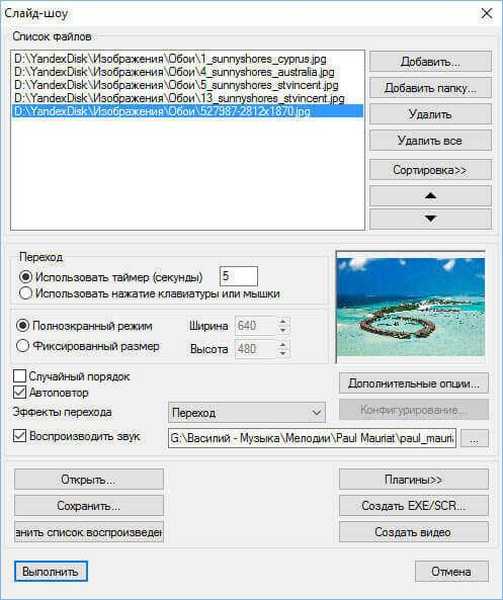
Z gumbom "Napredne možnosti ..." naredite dodatne nastavitve, preden začnete ustvarjati diaprojekcijo.
Diaprojekcijo lahko shranite kot izvedljivo datoteko ".exe" (deluje na katerem koli računalniku) ali v obliki video datoteke. Če želite to narediti, kliknite ustrezne gumbe ("Ustvari EXE / SCR ..." in "Ustvari video") in naredite potrebne nastavitve za datoteko te vrste.
Nato kliknite na gumb "Zaženi". Po tem se bo diaprojekcija začela predvajati. Če želite zapreti diaprojekcijo, pritisnite tipko "Esc" ali dvokliknite sliko diapozitiva.
Predvajajte video in avdio v XnView
XnView prikaže video in zvočne datoteke. Vnesite mapo z video ali zvočnimi datotekami in nato zaženite datoteko. Video ali glasba se bo odprla za predvajanje v vgrajenem predvajalniku. Predvajanje video posnetkov je mogoče začeti v celozaslonskem načinu (podobno kot na sliki).
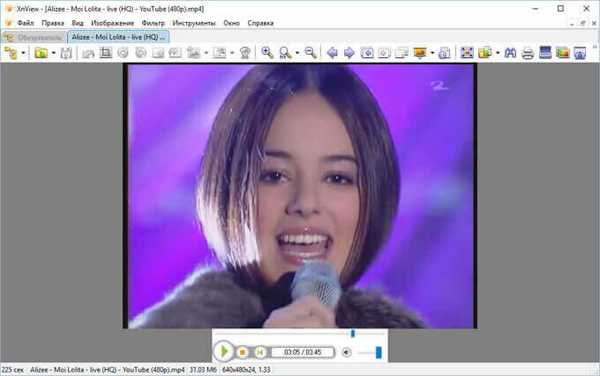
Zaključki članka
Brezplačni program XnView je zasnovan za ogled fotografij, pretvarjanje (pretvorbo) slik v druge formate, predvajanje večpredstavnostnih datotek in urejanje slik. V XnView lahko ustvarite diaprojekcijo, spletno stran, posnamete posnetek zaslona in ustvarite panoramsko sliko.
Sorodne publikacije:- FotoSketcher - spreminjanje fotografij v risbe
- IrfanView - pregledovalnik slik
- FastStone Image Viewer - pregledovalnik slik in urejevalnik
- FotoMorph - ustvarite animacijo iz fotografij
- Fotografski album Windows Live











